Come fare doppio clic con il mouse
Di solito tutte le cartelle vengono aperte facendo doppio clic sul pulsante del mouse. Questo può essere familiare e scomodo per diversi utenti. Se questo metodo di apertura delle cartelle è scomodo o presenta alcune peculiarità, ad esempio un malfunzionamento del mouse del computer, è possibile aprirlo premendo un pulsante. Questo è abbastanza semplice da fare; basta seguire un semplice algoritmo.
Questo algoritmo aiuterà anche l'utente se le impostazioni vengono perse o se un altro utente le ha modificate.
Il contenuto dell'articolo
Come fare doppio clic con il mouse
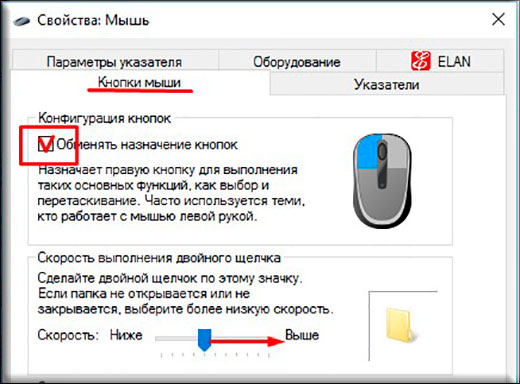 Per fare doppio clic, devi andare in qualsiasi cartella "File" - "Cambia cartella e opzioni di ricerca".
Per fare doppio clic, devi andare in qualsiasi cartella "File" - "Cambia cartella e opzioni di ricerca".
Riferimento! Per Windows 10, per aprire un menu simile, è necessario fare clic sulla voce “Disponi”.
- Inoltre, un modo alternativo per aprire questa opzione è "Pannello di controllo" - "Aspetto e personalizzazione" - "Opzioni cartella/Explorer".
- Nel menu che si apre, seleziona la scheda “Generale”.
- Nella sottovoce “Clic del mouse” è possibile configurare la possibilità di aprire con un clic di un pulsante e selezionare con il puntatore, oppure selezionare con un clic e aprire con due clic.
- Qui puoi anche configurare la possibilità di sottolineare quando passi il mouse su una cartella.
Riferimento! In queste impostazioni, oltre al doppio clic, puoi anche configurare il metodo di apertura di una cartella, sia in una che in più finestre.
Quando selezioni la casella accanto a "Apri con uno...", le cartelle verranno selezionate quando passi il cursore su di esse. E per aprirli, è necessario fare clic una volta con il pulsante del mouse.
Come abilitare il doppio clic del mouse
 Per abilitare il doppio clic, seleziona semplicemente "Doppia apertura..." nel menu "Opzioni cartella". Successivamente, la cartella verrà selezionata premendo una volta il pulsante e aperta facendo doppio clic.
Per abilitare il doppio clic, seleziona semplicemente "Doppia apertura..." nel menu "Opzioni cartella". Successivamente, la cartella verrà selezionata premendo una volta il pulsante e aperta facendo doppio clic.
Cosa fare se il doppio clic del mouse non funziona
 Potrebbero esserci casi in cui la modifica delle impostazioni non porta vantaggi e le scorciatoie si aprono con un solo clic anziché doppio. Questo problema può verificarsi a causa del mancato funzionamento dei driver dopo un aggiornamento.
Potrebbero esserci casi in cui la modifica delle impostazioni non porta vantaggi e le scorciatoie si aprono con un solo clic anziché doppio. Questo problema può verificarsi a causa del mancato funzionamento dei driver dopo un aggiornamento.
Per risolvere questo problema, è necessario selezionare "Risorse del computer" - "Proprietà" - "Gestione dispositivi".
Quindi è necessario aprire un sottomenu chiamato "Mouse e altri dispositivi di puntamento", selezionare il mouse collegato e fare clic con il tasto destro per rimuoverlo. Quindi è necessario riavviare il PC. Dopo aver riavviato Windows, il mouse collegato dovrebbe riapparire nell'elenco dei dispositivi e il problema dovrebbe scomparire. Se il problema persiste, dovresti aggiornare i driver sul dispositivo.
Se questo metodo non aiuta, il problema potrebbe essere di natura hardware. È necessario verificare l'integrità del cavo o del connettore.
Attenzione! Per verificare la funzionalità del mouse, basta collegarlo a un altro computer. Se funziona correttamente su un altro dispositivo, il problema potrebbe risiedere nel connettore stesso. Per eliminarlo, spesso è sufficiente collegare il mouse a un'altra porta. Se il problema persiste, il problema è di natura software.

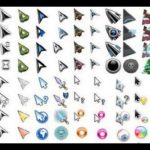




Il blocco di impostazione denominato "Clic del mouse" non è attivo. Il mouse (e il touchpad) seleziona passando il mouse e si apre con un solo clic.
Come modificare per aprire con doppio clic?
- Windows 10
— Ho rimosso sia il mouse che il touchpad dal sistema: non è stato d'aiuto
— Ho impostato l'apertura nel registro sia con clic singoli che doppi — non è cambiato nulla.
Forse attraverso le impostazioni dei criteri di gruppo?? Ma non so come...